マルチテナント型のコラボレーションを展開する
ヒント
Dynamics 365 Remote Assist の顧客は Microsoft Teams モバイルで Remote Assist にアクセスできます。 Teams で利用できる機能をすべて活用し、他のユーザーとコラボレーションしましょう! HoloLens で最高の通話エクスペリエンスを実現するためには、Dynamics 365 Guides を使用してください。
Guides では、ガイドのホログラフィック コンテンツを目の前に表示しながら、同じリモート エキスパートに問題の解決を支援してもらうことができます。
メモ
現在 Azure Active Directory は Microsoft Entra ID になりました。 詳細情報。
目標
一般的な展開シナリオ 2 を展開する方法について説明します。
アカウントの種類
この記事では、次のようなアカウントの種類を使って説明します。
- 社内アカウント: 社内ユーザーのために、自社のテナント内に作成された Microsoft Entra アカウント。
- ゲスト アカウント: テナント外のユーザーに 1 つ以上の Teams チームまたはチャネルへのゲスト アクセスを提供する場合に、テナント内に作成される Microsoft Entra アカウント。 電子メールを使用してテナント外のユーザーをテナントに "ゲスト" として招待することができます。
- そのユーザーのメールが、既に 1 つの他のテナントの Microsoft Entra アカウントに関連付けられている場合、そのユーザーは 2 つのテナントに含まれることになります。そのユーザーは、元のネイティブ テナントのメンバーであり、さらにテナントのゲストになったことになります。
- そのユーザーのメールが、他のどのテナントの Microsoft Entra アカウントにも関連付けられていない場合、そのユーザーは 1 つのテナントに含まれることになります。そのユーザーは、今回テナントのゲストになったことになります。
シナリオの概要
図1.1 に示すように、このシナリオでは、ある企業が社内でさまざまな組織と事業単位にわたって複数のテナントを利用します。 テナント ABC の Teams ユーザーは、テナント Contoso1 およびテナント Contoso2 の Dynamics 365 Remote Assist ユーザーと共同作業する必要があります。
追加詳細:
- テナント Contoso1 とテナント Contoso2 の各技術者は、既に Dynamics 365 Remote Assist ライセンスと Teams ライセンスを所有しています。
- テナント ABC の各エキスパートは、既に Teams ライセンスを所有しています。 Teams を使用するエキスパートには、Dynamics 365 Remote Assist ライセンスは必要ありません。
- テナント ABC の Teams ユーザーは、テナント Contoso1 の Dynamics 365 Remote Assist ユーザーを検索して共同作業する必要があります。その逆も必要です。
- テナント ABC の Teams ユーザーは、テナント Contoso2 の Dynamics 365 Remote Assist ユーザーを検索して共同作業する必要があります。その逆も必要です。
- テナント Contoso1 の Remote Assist ユーザーは、テナント Contoso2 の Dynamics 365 Remote Assist ユーザーの検索や共同作業を行う必要はありません。その逆も必要ありません。
図 1.1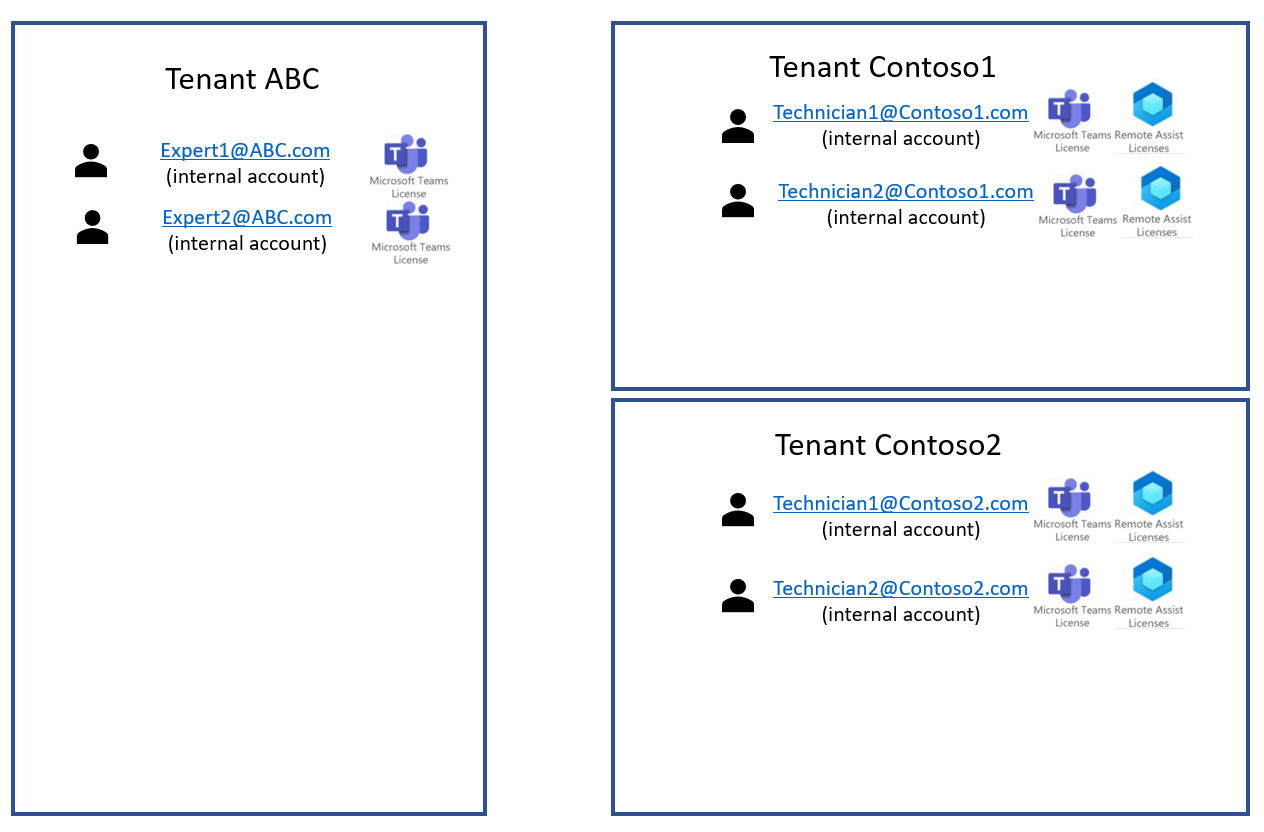
この場合、外部アクセスまたはゲスト アクセスを設定して、異なるテナントのユーザーによる共同作業を可能にする必要があります。
ソリューション 1: 外部アクセス (フェデレーション)
メモ
現時点で、外部アクセスは Dynamics 365 Remote Assist モバイル ユーザーとの通話ではサポートされていません。
Teams の外部アクセス機能により、外部テナント全体の Teams ユーザーは、Teams を使用してテナントのユーザーとの会議の検索、通話、チャット、設定を行うことができます。 外部アクセスを使用するタイミングの例については、こちらを参照してください。
外部アクセスには、次の 3 つのオプションがあります。
- オープン フェデレーション (Teams の既定の設定)
- 「特定のドメインを許可」
- 「特定のドメインを拒否」
図 1.2 では、テナント ABC とテナント Contoso1 は相互に外部アクセスが有効で、テナント ABC とテナント Contoso2 も相互に外部アクセスが有効です。 テナント Contoso1 とテナント Contoso2 は相互に外部アクセスが有効ではありません。 今:
- テナント ABC の Teams ユーザーは、テナント Contoso1 の Dynamics 365 Remote Assist ユーザーを検索して共同作業できます。その逆もできます。
- テナント ABC の Teams ユーザーは、テナント Contoso2 の Dynamics 365 Remote Assist ユーザーを検索して共同作業できます。その逆もできます。 - テナント Contoso1 の Dynamics 365 Remote Assist ユーザーは、テナント Contoso2 の Dynamics 365 Remote Assist ユーザーに対して検索や共同作業を行うことはできません。その逆も同じです。
図 1.2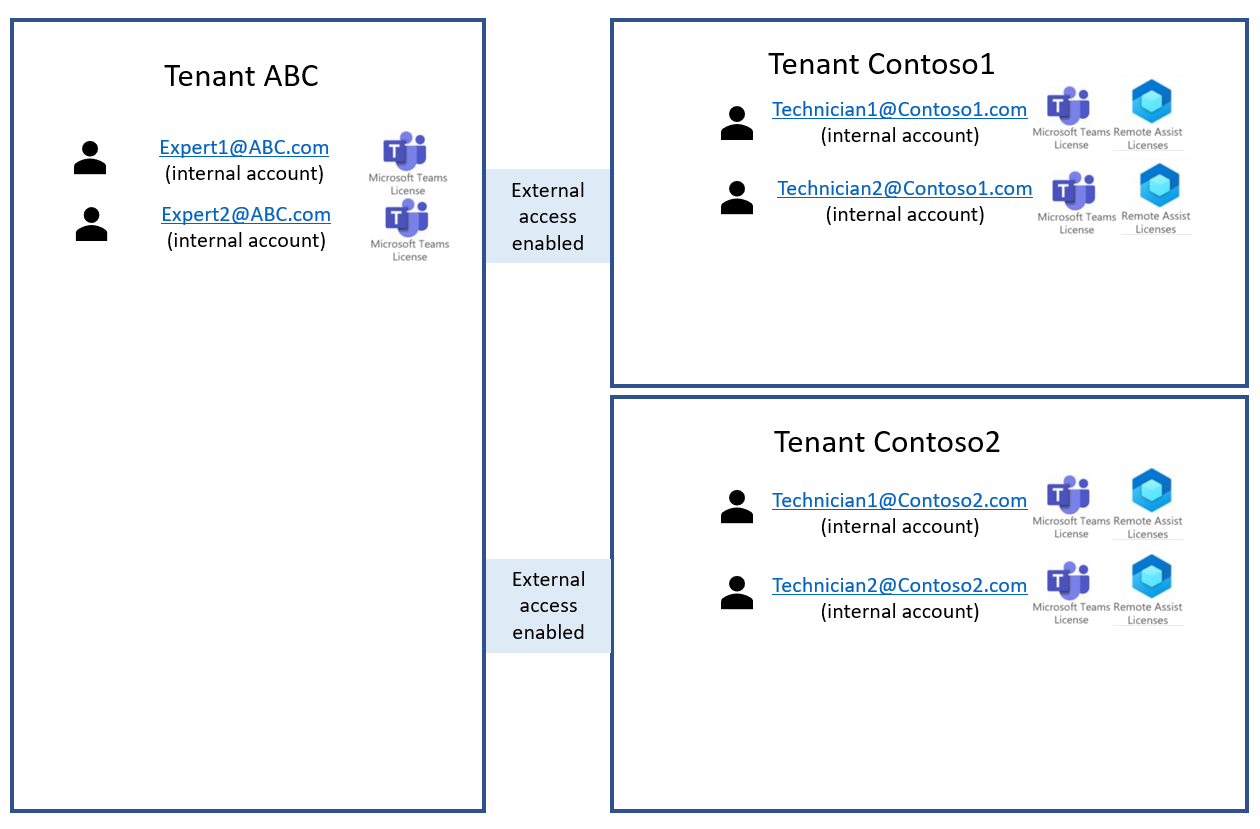
外部アクセスの長所と短所
| 長所 | 短所 |
|---|---|
| 通常は、オープン フェデレーションが既定で有効になっています。 | オープン フェデレーションを使用しない場合は、テナント管理が必要になることがあります。 |
| オープン フェデレーションが既定で有効になっていない場合は、簡単にテナントで構成できます。 | オープン フェデレーションは、追加のテナントの側での構成が必要となります。 |
| 外部アクセスの制御機能は、ゲスト アクセスよりも限られています。 ユーザーに特定の Teams チームまたはチャネルへのゲスト アクセスを提供する場合、そのユーザーは、特定のチームまたはチャネルのユーザーのみを検索して共同作業を行うことができます。 テナントで別のテナントの外部アクセスを有効にすると、各テナントのすべてのユーザーが、他方のテナントのすべてのユーザーを検索して共同作業できるようになります。 | |
| 外部アクセスで有効になる制御機能は、ゲスト アクセスよりも限られています。 たとえば、外部アクセスを使用している場合、異なるテナントの Dynamics 365 Remote Assist ユーザーと Teams ユーザーは、相互にグループ通話に参加したり、ファイルを共有したりすることはできません。 外部アクセス機能とゲスト アクセス機能の詳細な比較については、この記事を参照してください。 |
メモ
各テナントは、同じ外部アクセス構成である必要はありません。 テナント Contoso1 とテナント Contoso2 は拒否または許可の設定でも、テナント ABC はオープン フェデレーションでかまいません。
メモ
ユーザーがテナント外のコラボレーターとの Dynamics 365 Remote Assist 通話を開始する場合、そのユーザーはテナント外のコラボレーターの完全なメール アドレスを入力する必要があります。
外部アクセス (フェデレーション) の実装
「一般法人向け環境での HoloLens の展開」の記事の手順を実行している場合には、このソリューションを実装する前に、その記事に戻ってください。
3 種類の外部アクセスを実装する方法、および設定をテストする方法については、こちらをご確認ください。
ソリューション2: ゲスト アクセス
ゲスト アクセスを使用して、Teams 管理者またはメンバーは、テナント外部の個々のユーザーを特定の Teams チームおよびチャネルに追加できます。
図1.3 に、ゲスト アクセスが設定されている場合のテナント アーキテクチャを示します。 Expert1@ABC.com および Expert2@ABC.com と共同作業する必要のある Dynamics 365 Remote Assist ユーザーがいる各テナントは、各エキスパートを特定の Teams チームまたはチャネルの「ゲストとして招待」しています。 今:
- Expert1@ABC.com がテナント ABC を使用している場合、Expert1@ABC.com は、テナント ABC の内部ユーザーとゲストに対してのみ検索と共同作業を行うことができます。 Expert2@ABC.com についても同様のことが言えます。
- Expert1@ABC.com がテナント Contoso1 の Teams を使用している場合、Expert1@ABC.com は、テナント Contoso1 の内部ユーザーとゲストに対してのみ検索と共同作業を行うことができます。 Expert2@ABC.com についても同様のことが言えます。
- Expert1@ABC.com がテナント Contoso2 の Teams を使用している場合、Expert1@ABC.com は、テナント Contoso2 の内部ユーザーとゲストに対してのみ検索と共同作業を行うことができます。 Expert2@ABC.com についても同様のことが言えます。
メモ
Teams ユーザーと異なり、Dynamics 365 Remote Assist ユーザーは、1 つのテナントでのみ Dynamics 365 Remote Assist を使用できます。 そのため、Teams ユーザーが Dynamics 365 Remote Assist ユーザーを Teams テナントにゲストとして招待することはお勧めしません。
図 1.3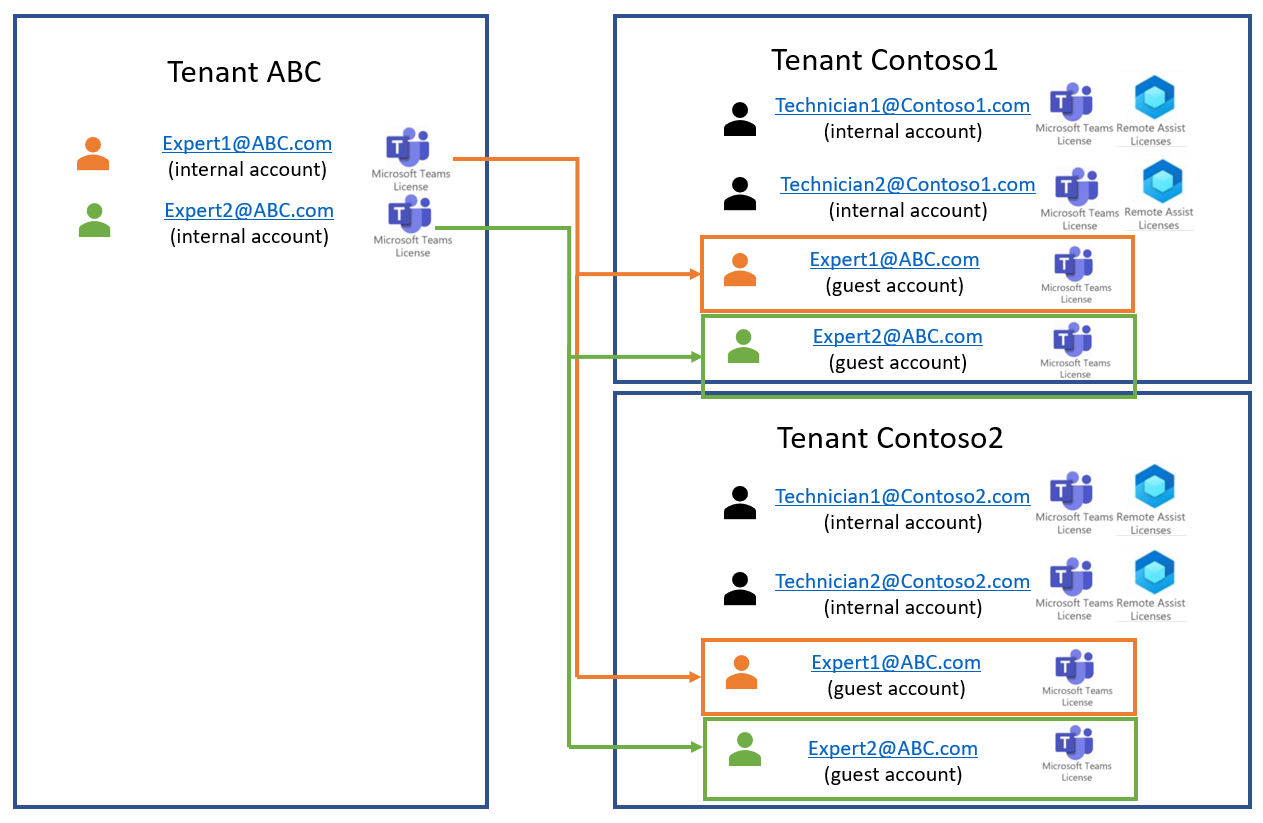
| 長所 | 短所 |
|---|---|
| テナント Contoso1 およびテナント Contoso2 は、テナント ABC のすべてのユーザーと共同作業する代わりに、特定の Teams ユーザーへのゲスト アクセスを提供することができます。 | ゲスト アクセスは、外部アクセスと比較して、より多くのユーザー管理が必要な場合があります。 |
| ゲスト アクセスでは、より多くの制御機能を利用できます。 たとえば、特定の Teams チームまたはチャネルにゲスト招待されているテナント外ユーザーは、同じ Teams チームまたはチャネル内の他のユーザーのみ検索して共同作業できます。 ゲスト構成機能と外部アクセス機能の詳細な比較については、この記事を参照してください。 | Teams ユーザーは、一度に 1 つのテナントのみで Teams を使用できます。つまり、エキスパートが現在技術者のテナントで Teams を使用している場合のみ、エキスパートは特定のテナントの技術者とやり取りすることができます。 上の例では、Expert1@ABC.com はネイティブ テナント (テナント ABC) のメンバーであり、テナント Contoso1 のゲストであり、テナント Contoso2 のゲストです。 したがって、Expert1@ABC.com がテナント Contoso1 で Teams を使用している場合のみ、Expert1@ABC.com は テナント Contoso1 の技術者と共同作業できます。 Teams デスクトップ アプリケーションを使用しているときに、テナントを切り替えるには、Teams の右上隅に移動し、現在使用しているテナントの名前 (プロファイル画像の左側に表示されます) を選択してから、切り替え先のテナントを選択します。 Teams モバイル アプリケーションを使用しているときにテナントを切り替えるには、Teams の左上隅に移動し、メニューを選択して、切り替え先のテナントを選択します。 |
詳細については、Microsoft Teams のゲスト アクセスの仕組みの記事を参照してください。
ゲスト アクセスの実装
完全な実装手順については、Microsoft Teams のゲスト アクセスのチェックリストを参照してください。
フィードバック
以下は間もなく提供いたします。2024 年を通じて、コンテンツのフィードバック メカニズムとして GitHub の issue を段階的に廃止し、新しいフィードバック システムに置き換えます。 詳細については、「https://aka.ms/ContentUserFeedback」を参照してください。
フィードバックの送信と表示